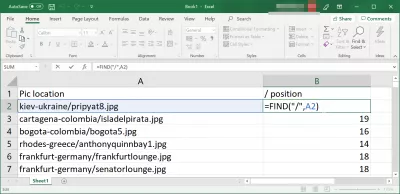MSExcel: Si të gjesh pozicionin e një personazhi në një varg?
- Excel gjeni pozicionin e karakterit në varg
- Excel gjeni pozicionin e karakterit në varg dhe ekstrakt ekstrakt
- Gjeni pozicionin e karakterit në vargun Excel
- Varg ekstrakti duke filluar nga karakteri
- Tekst ekstrakti para karakterit
- Gjeni ndodhjen e nëntë të karakterit në vargje të shkëlqyera
- Excel gjeni pozicionin e karakterit në varg from right
- Pyetjet E Bëra Më Shpesh
- Complete 2019 Excel për fillestarët në video - video
Excel gjeni pozicionin e karakterit në varg
Gjetja e pozicionit të një personazhi në një varg mund të jetë një operacion shumë i thjeshtë në MSExcel, duke përdorur funksionin përkatës të integruar FIND.
Excel gjeni pozicionin e karakterit në varg dhe ekstrakt ekstrakt
Për shembull, le të themi se kemi një listë të drejtorive dhe emrave të skedarëve, dhe vetëm duam të marrim një rezultat përfundimtar me emrat e skedarëve.
Në atë rast, edhe një paraqitje e përparuar në Excel nuk do të ndihmonte, pasi nuk do të lejonte të nxirrte ndonjë informacion nga vargu kryesor.
Zgjidhja më e mirë është të përdorni funksionin FIND për të gjetur pozicionin e një personazhi në tel, dhe përdorni këtë numër për të ekstraktuar pjesën tjetër të vargut duke përdorur funksionin MID në Excel.
Gjeni pozicionin e karakterit në vargun Excel
Për të gjetur pozicionin e një personazhi specifik të dhënë në Excel, thjesht përdorni funksionin FIND në varg, duke dhënë si parametra karakterin për të gjetur dhe vargun në të cilin të kërkoni, për shembull në referencë për një qelizë tjetër në spreadsheet Excel .
'=FIND("char",”string”)Varg ekstrakti duke filluar nga karakteri
Pastaj, duke përdorur informacionin për pozicionin e karakterit, përdorni funksionin MID për të ekstraktuar vargun e kërkuar duke filluar nga personazhi i gjetur duke shtuar +1, dhe duke ekstraktuar tërë pjesën e vargut duke përdorur një gjatësi vargu mjaft të gjatë, siç është 999, në sigurohuni që të mbuloni të gjithë rezultatin.
'=MID(“string”,”char”+1,999)Tekst ekstrakti para karakterit
Për të nxjerrë tekstin para një personazhi të caktuar në Excel, thjesht gjeni pozicionin e karakterit dhe përdorni funksionin LEFT me një karakter më pak për të nxjerrë tekstin para karakterit që është gjetur.
'=LEFT(“string”,”char”-1)Gjeni ndodhjen e nëntë të karakterit në vargje të shkëlqyera
Bëhuni një Excel Pro: Bashkohuni me kursin tonë!
Ngrini aftësitë tuaja nga rishtari në hero me kursin tonë Bazat Excel 365, të dizajnuara për t'ju bërë të aftë në vetëm disa seanca.
Regjistrohuni këtu
Gjetja e shfaqjes së nëntë të karakterit në tela në Excel të bërë duke përdorur të dy funksionet FIND dhe SUBSTITUTE.
Funksioni SUBSTITUTE do të zëvendësojë shembullin e nëntë të kërkuar të karakterit të hulumtuar nga një special, dhe funksioni FIND do të marrë pozicionin e këtij personazhi të veçantë në varg.
Thjesht duke zgjedhur ndodhinë e nëntë për të kërkuar në vargun e dhënë, dhe rezultati do të shfaqet duke treguar shfaqjen e nëntë të karakterit në varg.
'=FIND(CHAR(1),SUBSTITUTE(“string”,”char”,CHAR(1),nth))Excel gjeni pozicionin e karakterit në varg from right
Për të gjetur pozicionin e një personazhi në një varg nga e djathta, ne do të përdorim një solucion të ngjashëm duke përdorur FIND dhe SUBSTITUTE për të gjetur ndodhinë e fundit të një personazhi të caktuar në një varg.
Me këtë zgjidhje do të shfaqet pozicioni i fundit i një personazhi në një varg, i cili është edhe pozicioni i një personazhi në një varg nga e djathta.
'=FIND(CHAR(1),SUBSTITUTE(“string”,”char”,CHAR(1),LEN(A2)-LEN(SUBSTITUTE(“string”,”char”,""))),1)Pyetjet E Bëra Më Shpesh
- Formulafarë formula mund të përdoret në Excel për të identifikuar pozicionin e një karakteri specifik brenda një varg teksti, duke ndihmuar në manipulimin dhe analizën e të dhënave?
- Përdorni funksionin `Find` ose` Kërko `në Excel për të gjetur pozicionin e një personazhi brenda një vargu. Formula duket si `= gjeni ( karakter , cell_reference)` për kërkimin e ndjeshëm ndaj rasteve ose `= kërkim ( karakter , cell_reference)` për kërkimin e pandjeshëm të rasteve. Zëvendësoni ` Karakteri ` me personazhin që po kërkoni dhe `Cell_Reference` me qelizën që përmban tekstin.
Complete 2019 Excel për fillestarët në video

Yoann Bierling është një profesionist i botimit dhe këshillimit dixhital në internet, duke bërë një ndikim global përmes ekspertizës dhe inovacionit në teknologji. I apasionuar pas fuqizimit të individëve dhe organizatave për të lulëzuar në epokën dixhitale, ai është i shtyrë të japë rezultate të jashtëzakonshme dhe të nxisë rritjen përmes krijimit të përmbajtjes arsimore.
Bëhuni një Excel Pro: Bashkohuni me kursin tonë!
Ngrini aftësitë tuaja nga rishtari në hero me kursin tonë Bazat Excel 365, të dizajnuara për t'ju bërë të aftë në vetëm disa seanca.
Regjistrohuni këtu